Трансферни подложки
Индивидуални акаунти, акаунти за екипи, класни стаи и Padlet for Schools (в padlet.com)
Всички лични (индивидуални ) акаунти, акаунти на екипи, класни стаи и Padlet for Schools (в padlet.com) се намират в едно и също пространство на Padlet.
Ако имате индивидуален акаунт и план за Екип, свързани с един и същ имейл адрес, двата акаунта живеят в една и съща къща - под един и същи покрив.
За да бъдат нещата разделени, тези два акаунта имат свои собствени "стаи". Вашият индивидуален акаунт има своя собствена "стая", а Вашият Екип има друга "стая." Падлетите, направени във Вашия индивидуален акаунт, не могат да бъдат видени от Вашия Екип и обратно.
Но какво да правите, ако искате Екипът ви да ги вижда? Ами ако по невнимание сте създали падлетите си в индивидуалния си акаунт, но през цялото време сте ги искали в акаунта на Екипа си? Сега можете да прехвърлите падлетите си директно от собственото си табло за управление!
Къде мога да прехвърля моите падлети?
Понастоящем собствениците на акаунти имат възможност да прехвърлят падлети от:
- личния си акаунт -> акаунт на екип/класна стая/акаунт на Padlet for Schools (свързан със същия имейл).
- Техният акаунт в Екип/класна стая/Падлет за училища -> личен акаунт (свързан със същия имейл).
- Техният акаунт в Екип/класна стая/Падлет за училища -> друг акаунт в Екип/класна стая (свързан със същия имейл).
От таблото за управление
Едно по едно
Тази опция е идеална, ако трябва да прехвърлите само един или два падежа!

Следвайте тези стъпки, за да прехвърлите един по един падлет:
- Отидете на таблото за управление и намерете подложката, която искате да прехвърлите.
- Щракнете върху вертикалния бутон с три точки елипса (...) върху миниатюрата на падежите.
- Изберете Transfer padlet (Прехвърляне на подложка).
- Изберете подходящия акаунт, към който да се прехвърли.
Многократно избиране

За да прехвърлите няколко палета наведнъж, следвайте стъпките по-долу:
- Задръжте натиснат бутона на мишката, за да изберете няколко палета.
- Щракнете върху Прехвърляне на палети (в горната част).
- Изберете съответната сметка, към която да се прехвърли.
Докато преглеждате падежите
Докато преглеждате даден палет, може да решите, че искате да го прехвърлите в друга сметка. Много лесно!
- Щракнете върху бутона с три точки елипса (...) в дясната страна на падежа.
- Щракнете върху Прехвърляне на калъф.
- Изберете желаното място за прехвърляне.
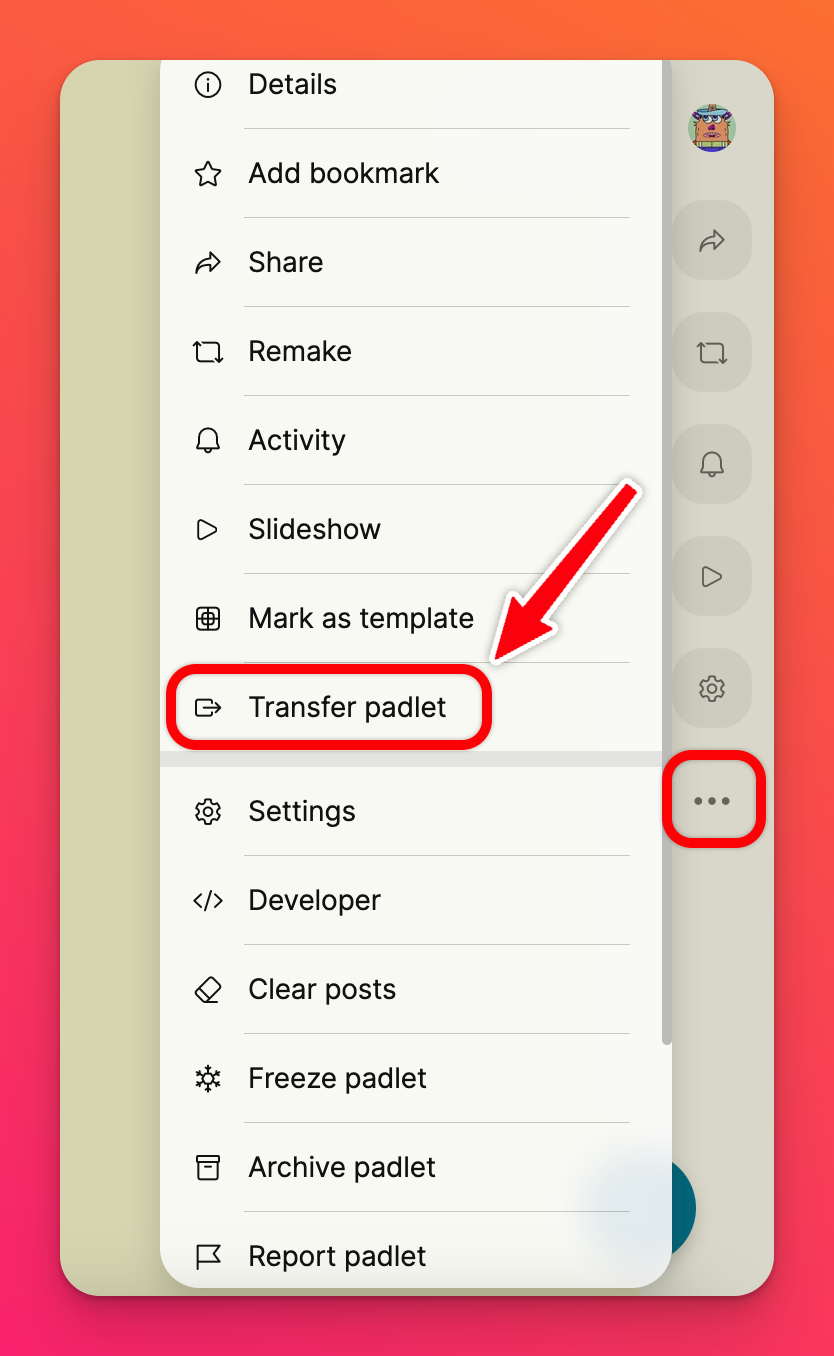 | 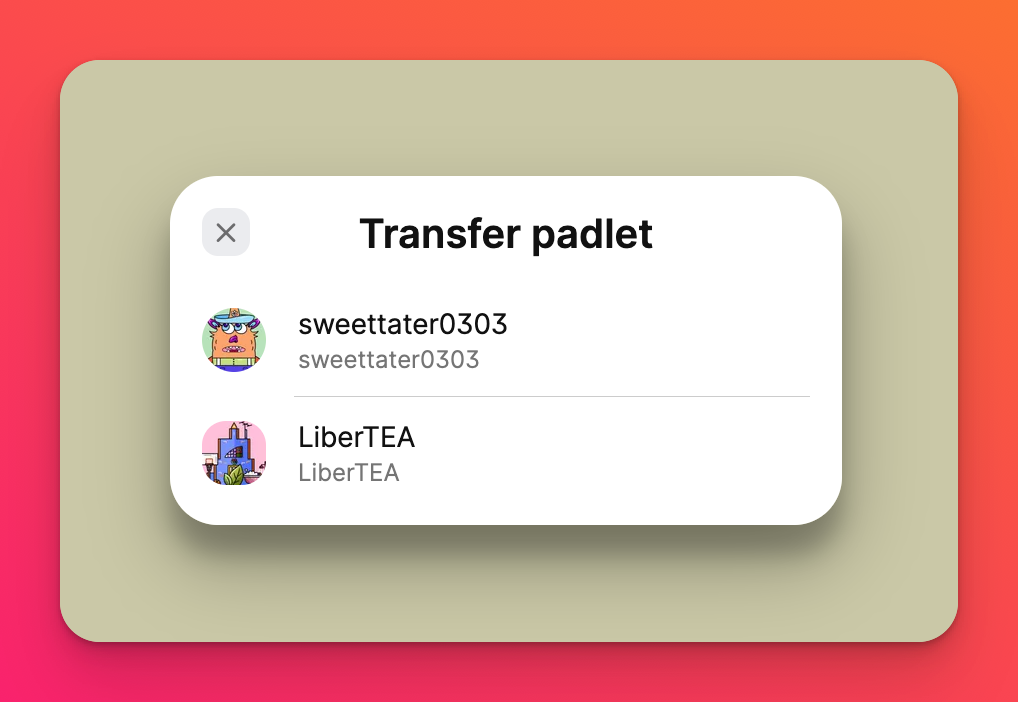 |
URL адресът в адресната лента ще се актуализира автоматично пред очите ви! Вашият падлет е прехвърлен! 🤩
Акаунти в Padlet for Schools (на адрес padlet.org)
Акаунтите в Padlet for Schools , намиращи се в padlet.org (преди известни като Backpack), имат различен набор от правила.
Прехвърляне на падлети от личния ви акаунт в акаунта ви в Padlet for Schools (в padlet.org)
Използвайте инструмента за импортиране, намиращ се в акаунта ви в Padlet for Schools, за да прехвърлите падлети от личния си акаунт в училищния акаунт. За инструкции как да използвате инструмента за импортиране, вижте тук! Ако се сблъскате с някакви проблеми, винаги можете да се свържете с нас!
Прехвърляне на падлети от акаунта ви в Padlet for Schools (в padlet.org) към личния ви акаунт
Поради ограниченията за поверителност, за повече информация как да прехвърлите падлети от акаунта си в Padlet for Schools към личен акаунт, моля, вижте тази статия.
Често задавани въпроси
Защо не виждам опцията за прехвърляне на моите падлети, когато използвам опцията "многократен избор"?
Не мога да прехвърля нито един от моите падлети! Защо не мога?
- Индивидуални/лични сметки: Трябва да сте създател на падлета.
- Екипни акаунти: Трябва да имате права на Maker в екипния акаунт, в който прехвърляте.
- Квотата за палети в целевия акаунт все още не е изпълнена.

